对于AutoCAD2018软件大家应该还有不懂的,比如说可能还不会设置图形界限的操作,而今天小编就带来了AutoCAD2018设置图形界限的图文教程,感兴趣的小伙伴一起来看看吧!
1、打开AutoCAD2018,输入limits的命令,再点击格式——图形界限,
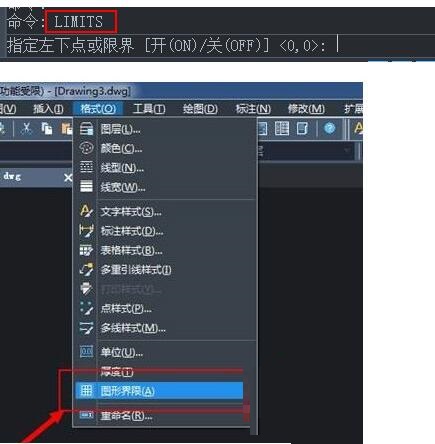
2、这时命令栏里会出现重新设置模型空间界限的说明,在下面的原坐标为(0.000,0.000)。看到这直接按回车键就好。
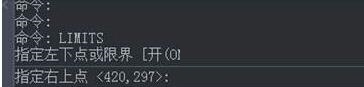
3、按回车键后,这时命令栏里出现指定左下角点(0.000,0.000),指定右上角点(420.0000,297.0000)。小编打算设成A3纸的大小,就在命令栏里输入(297,420)数字。
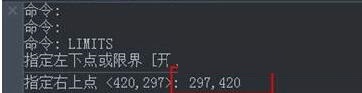
4、输入A3纸的尺寸(297,420)数字后,再按回车键。在命令栏里的命令处输入英文字母z后再按回车键。
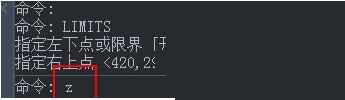
5、再在下面的命令栏处输入英文字母a,意思指全部。再按Enter回车键。

6、这时命令栏里会出现正在重生成模型7个字,说明A3纸大小的图形界限设置完成。
还不了解AutoCAD2018设置图形界限的相关操作的朋友们,不要错过小编带来的这篇文章哦。